JaunsTagad jūs varat klausīties Fox Information rakstus!
Tas ir žēl, guess sliktas lietas notiek ar tālruņiem visu laiku. Piemēram, tie sabojājas, kad nomesti vai tiek nozagti. Daudzi cilvēki tā dēļ ir zaudējuši dārgas atmiņas. Fotoattēlu un videoklipu pārvietošana no tālruņa ir labākais veids, kā tos aizsargāt un atbrīvot uzglabāšanas vietu, neatgriezeniski tos nezaudējot.
Lai pārsūtītu fotoattēlus un videoklipus no tālruņa uz datoru vai mākoņa krātuvi, varat izmantot vairākas uzticamas metodes, neatkarīgi no tā, vai jūs izmantojat iPhone vai Android ierīci. Turpiniet lasīt, lai uzzinātu, kā.
Persona, kas nofotografējas savā viedtālrunī (Kurts “Cyberguy” Knutsson)
Kā pārsūtīt iPhone fotoattēlus un videoklipus, izmantojot iCloud
IPhone lietotāji var izmantot arī Apple mākoņa atmiņas pakalpojumu iCloud, lai automātiski sinhronizētu un dublētu savus fotoattēlus un videoklipus mākonī. Tas arī padarīs tos pieejamus visās jūsu Apple ierīcēs, kā arī Home windows. Veiciet šīs darbības:
- Atvērt Iestatījumi savā iPhone.
- Spodrināt [Your Name]Apvidū
- Spodrināt icloudApvidū
- Spodrināt FotografētApvidū
- Pārslēgt Sinhronizējiet šo iPhone Lai automātiski sāktu fotoattēlu dublēšanu iCloud.
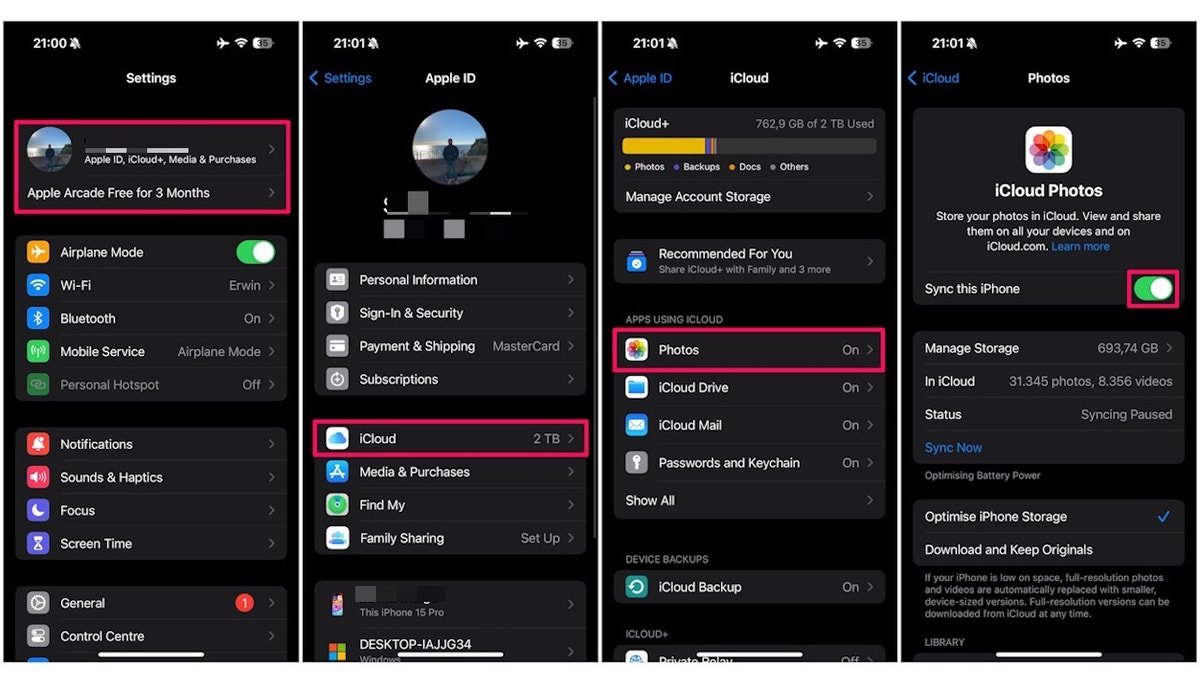
Soļi, lai ieslēgtu iCloud fotoattēlus iPhone (Kurts “Cyberguy” Knutsson)
Kad jūs ieslēdzat Sinhronizējiet šo iPhonejūsu fotoattēli un videoklipi tiks automātiski augšupielādēti iCloud un droši glabāti to oriģinālajos, pilnās izšķirtspējas formātos.
Tagad gaidiet, līdz fotoattēli un videoklipi augšupielādēs
- Atvērt Fotoattēlu lietotneApvidū
- Augšējā labajā stūrī pārbaudiet sinhronizācijas statuss (Ap savu profila ikonu meklējiet apli vai nozīmīti).
- Ja redzat a daļēji piepildīts aplisjūsu fotoattēli joprojām tiek augšupielādēti, tāpēc pagaidiet, līdz tie ir pabeigti.
Ņemiet vērā, ka tikai sinhronizējot fotoattēlus un videoklipus ar iCloud, nekavējoties neatbrīvo vietu jūsu iPhone. Jūs veidojat kopiju iCloud, guess pilna izmēra fotoattēli un videoklipi joprojām paliek jūsu tālrunī. Tagad, kad jūsu fotoattēli un videoklipi tiek dublēti iCloud, šeit ir izšķirošais solis, lai faktiski notīrītu jūsu iPhone vietu. Jums būs jāiespējo īpašs iestatījums ar nosaukumu Optimizējiet iPhone krātuviApvidū Lūk, kā to izdarīt:
- Atgriezieties pie sava iPhone iestatījumiApvidū
- Pieskarieties savam Vārds augšpusēApvidū
- Pēc tam pieskarties icloudApvidū
- Tālāk noklikšķiniet FotografētApvidū
- Tagad pieskarieties Optimizējiet iPhone krātuviun jūs redzēsit, kā parādās zila čeka zīme.
Šis iestatījums saglabā jūsu iPhone fotoattēlu un videoklipu mazākas, telpas taupīšanas versijas, kamēr pilnas izšķirtspējas oriģināli droši glabājas iCloud. Tādā veidā jūsu iPhone atbrīvo glabāšanas vietu, neizdzēšot nevienu fotoattēlu un videoklipu. Tomēr ņemiet vērā, ka tas ir atkarīgs no jūsu fotoattēlu un videoklipu skaita un izmantotās vispārējās vietas. Optimizēšana negarantē tūlītēju, milzīgu uzkrājumu ietaupījumu. Tas var prasīt laiku, it īpaši 4K video.
Professional padoms: Neizdzēšiet fotoattēlus un videoklipus manuāli, lai saglabātu vietu. Ja savā iPhone izdzēšit fotoattēlu vai video, tas tiek noņemts arī no iCloud. Ļaujiet “optimizēt” iestatījumu darīt darbu jūsu vietā.
Labākās iPhone fotoattēlu un video rezerves alternatīvas iCloud (nav nepieciešama abonēšana)
Tiem no jums, kuri nevēlas maksāt par iCloud krātuvi, vairāki uzticami produkti ļauj izkraut fotoattēlus un videoklipus no sava iPhone, atbrīvojot vietu, saglabājot atmiņas, bez atkārtotas maksas. Pārbaudiet mūsu labākās iPhone rezerves alternatīvas, kurām nav nepieciešams abonementsApvidū
Šīs ārējās uzglabāšanas iespējas piedāvā virkni funkciju, kas piemērotas dažādām vajadzībām, ļaujot jums noteikt prioritāti, kas ir vissvarīgākais, neatkarīgi no tā, vai tā ir pārnesamība, atmiņas ietilpība, ātrums vai ērta lietošana. Izvēloties pareizo ierīci, jūs varat efektīvi pārvaldīt savu iPhone krātuvi un izvairīties no pastāvīgām iCloud maksām. Tikai atcerieties apstiprināt, ka visi fotoattēli un videoklipi ir droši pārsūtīti, pirms tos izdzēš no jūsu iPhone. Tagad jūs arī vēlēsities būt pārliecināts Pārbaudiet šo slēpto mapi savā iPhone Tas, iespējams, ir jūsu telpas apēšana.
Kā pārvaldīt fotoattēlus un videoklipus jaunā klēpjdatorā ar ierobežotu vietu
Kā pārsūtīt un atbrīvot vietu ar Google fotoattēliem vietnē Android
Google Pictures ir ērts mākoņu krātuves risinājums, kas darbojas visās ierīcēs, piedāvājot gan bezmaksas, gan apmaksātas glabāšanas iespējas, lai droši dublētu fotoattēlus un videoklipus. Jūs varat dublēt tālruņa fotoattēlus un videoklipus Google fotoattēlos ar zemāk esošajām darbībām.
- Lejupielādējiet un instalējiet Google Pictures lietotne uz jūsu tālruņa no Lietotne Uzglabāt vai Google PlayApvidū
- Pierakstieties ar savu Google kontu, lai piekļūtu visām funkcijām.
- Pieskarieties savam Profila attēla ikona Augšējā labajā stūrī.
- Spodrināt Google fotoattēlu iestatījumi izvēlnē.
- Spodrināt DublēšanaApvidū
- Pārslēgt Dublēšana Lai sāktu sinhronizēt fotoattēlus ar Google fotoattēliem.
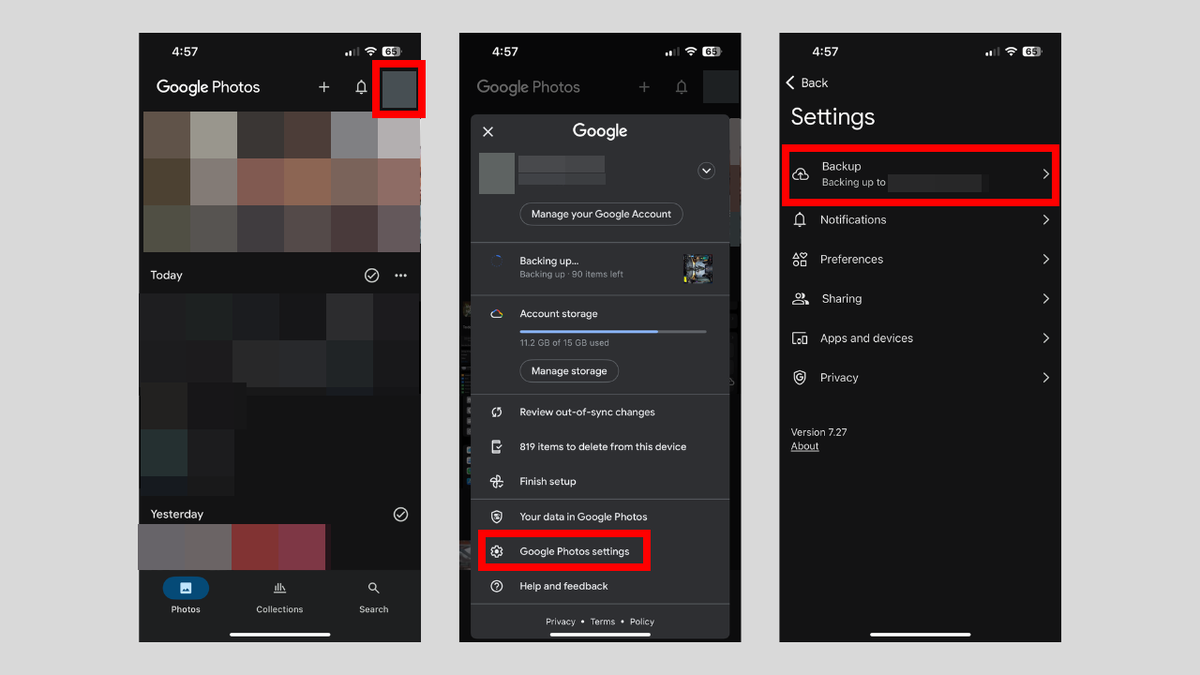
Fotoattēlu dublēšana Google fotoattēliem iPhone (Kurts “Cyberguy” Knutsson)
Tagad, kad jūsu fotoattēli un videoklipi ir droši dublēti līdz Google fotoattēliem, varat atbrīvot vietu savā Android ierīcē:
- Atvērt Google Pictures lietotneApvidū
- Pieskarieties savam profila attēls vai sākotnējais Augšējā labajā stūrī.
- Spodrināt Fotoattēlu iestatījumiApvidū
- Spodrināt Atbrīvojiet vietuApvidū
- Google fotoattēli identificēs fotoattēlus un videoklipus, kas jau ir dublēti, un piedāvās izdzēst vietējās kopijas no jūsu ierīces krātuves.
- Apstiprināt Lai noņemtu šos priekšmetus no tālruņa. Neuztraucieties, jūsu fotoattēli un videoklipi joprojām būs pieejami jebkurā laikā lietotnē Google Pictures vai vietnē photographs.google.com.
Tas tā. Tagad esat dublējis savus fotoattēlus un videoklipus, atbrīvojot vērtīgu glabāšanas vietu savā Android ierīcē.
Atcerieties iztukšot mapi “nesen izdzēstā” vai “miskaste”
Gan iPhone, gan Android izdzēstie fotoattēli un videoklipi parasti nonāk mapē “nesen izdzēsti” vai “miskaste” un paliek tur līdz 30 dienām. Lai nekavējoties atbrīvotu vietu un nodrošinātu, ka fotoattēli un videoklipi ir patiesi pazuduši, atveriet šo mapi un neatgriezeniski izdzēsiet fotoattēlus un videoklipus.
Professional padoms: Vienmēr pārliecinieties, vai jūsu fotoattēli un videoklipi ir droši atbalstīts Pirms izdzēst tos no tālruņa.
Piekļūstot un lejupielādējiet fotoattēlus un videoklipus no mākoņa
Izmantojot fotoattēlus un videoklipus, kas droši glabāti mākonī, varat tos piekļūt un lejupielādēt jebkurā laikā. Lūk, kas jums jāzina:
Google fotogrāfijas: Fotoattēli un videoklipi varat piekļūt, izmantojot lietotni Google Pictures vai nu jūsu Android ierīcē, vai iPhone. Jūs varat arī doties uz Google fotogrāfijas vietne Datorā un pierakstieties kopā ar Google kontu, lai atrastu fotoattēlus un videoklipus.
iCloud (iPhone): Iet uz iCloud.com un pierakstieties ar savu Apple kontu. Pēc tam noklikšķiniet Ātra pieeja augšējā labajā stūrī un atlasiet Fotografēt Izvēlnē, un jums vajadzētu būt iespējai redzēt augšupielādētos fotoattēlus un videoklipus.
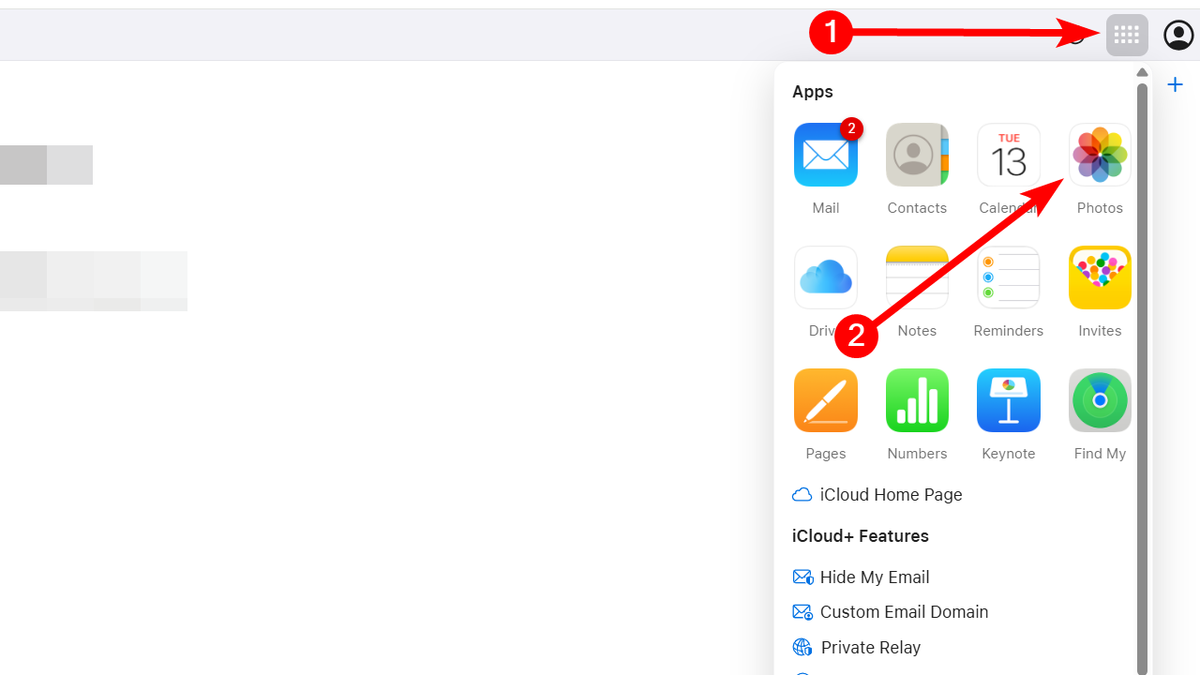
Piekļuvei un lejupielādējiet fotoattēlus un videoklipus no mākoņa (Kurts “Cyberguy” Knutsson)
Kā noņemt personisko informāciju no cilvēku meklēšanas vietnēm
Kā pārsūtīt fotoattēlus un videoklipus no tālruņa uz Home windows datoru, izmantojot lietotni Pictures
Ja esat Home windows lietotājs, varat viegli pārsūtīt fotoattēlus un videoklipus no tālruņa, izmantojot lietotni iebūvētie fotoattēli, lai attēlus un videoklipus importētu tieši uz datoru. Veiciet zemāk esošās darbības, lai to izdarītu.
- Savienojiet savu iPhone vai Android Tālrunis uz a Home windows dators izmantojot a USB kabelisApvidū
- Atvērt Fotoattēlu lietotneApvidū
- Noklikšķināt Importēt Datora ekrāna augšējā labajā stūrī.
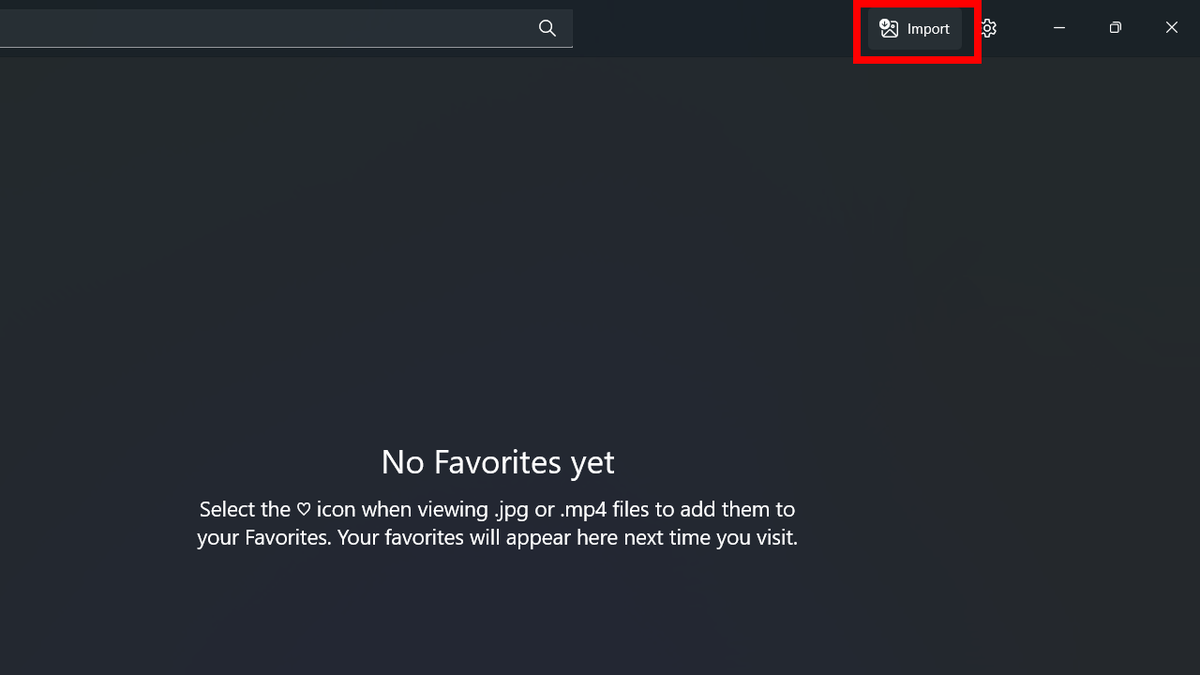
Soles, lai pārsūtītu fotoattēlus un videoklipus no tālruņa uz Home windows PC (Kurts “Cyberguy” Knutsson)
- Atlasiet savu iPhone vai Android Tālrunis Izvēlne datorā.
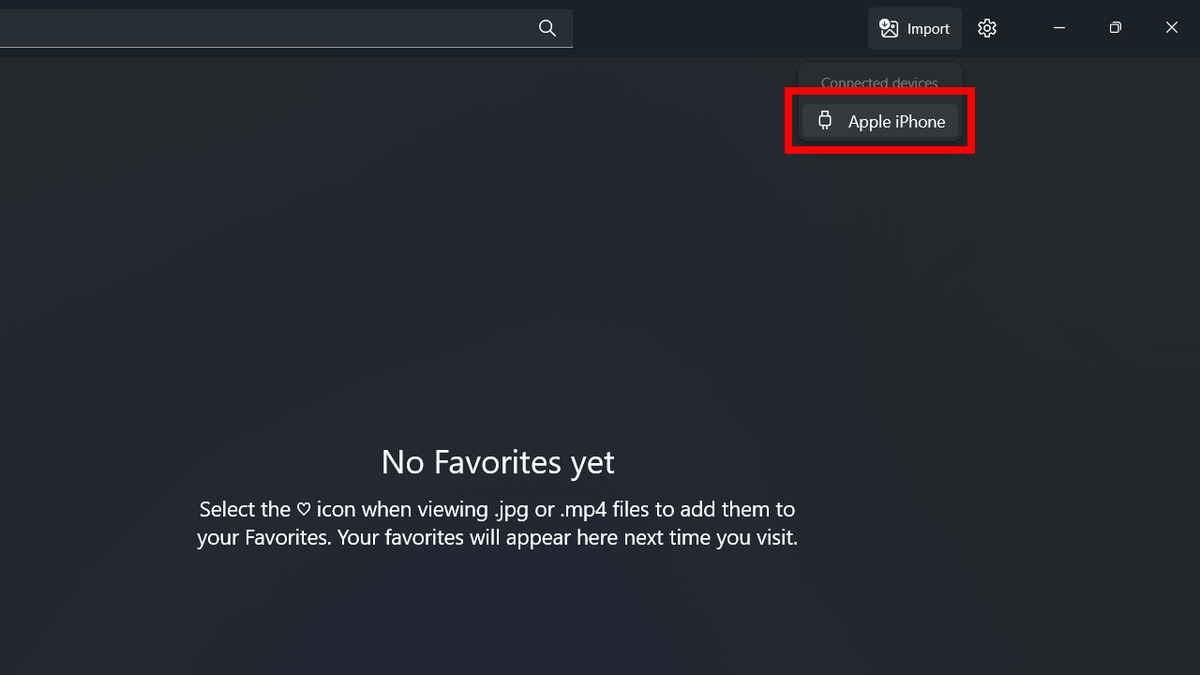
Soles, lai pārsūtītu fotoattēlus un videoklipus no tālruņa uz Home windows PC (Kurts “Cyberguy” Knutsson)
- Pagaidiet, kamēr fotoattēli un videoklipi ielādējas, un, kad tie to izdara, atlasiet tos, kurus vēlaties pārvietot vai noklikšķināt Atlasiet visu Lai tos visus izvēlētos.
- Pēc tam noklikšķiniet uz zilā Pievienot [number of photos] priekšmeti poga datora augšējā labajā stūrī, lai tos rindotu. Šeit, “Fotoattēlu un video skaits” attiecas uz izvēlēto attēlu skaitu pārsūtīšanai.
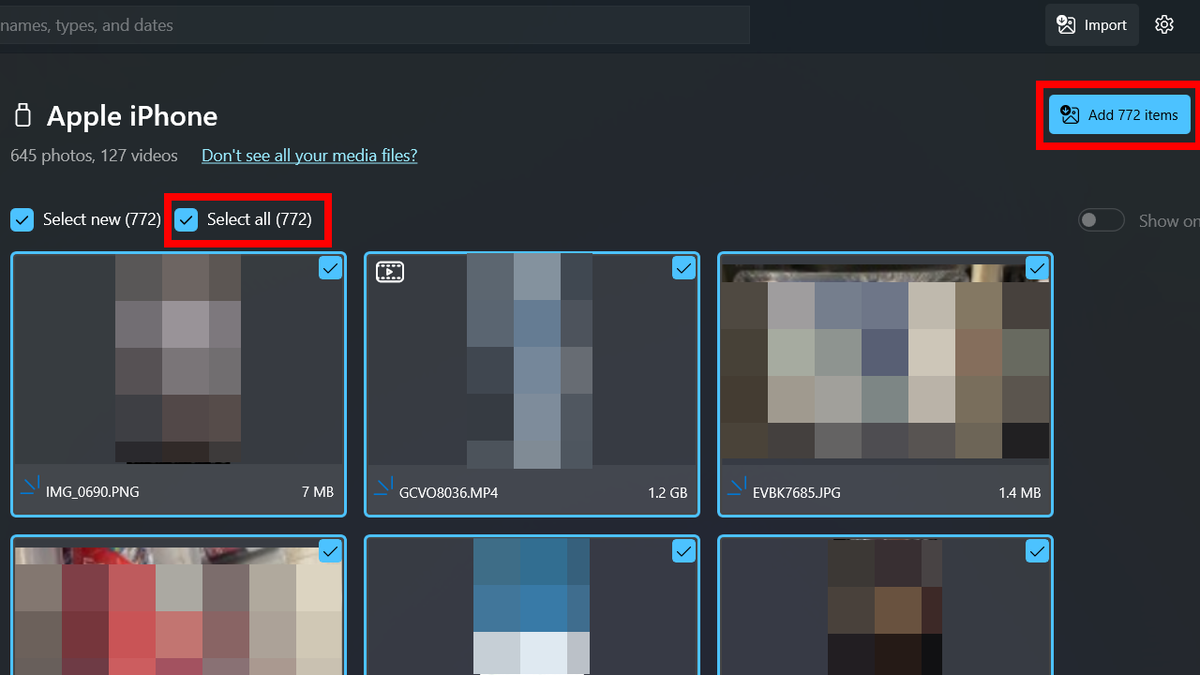
Soles, lai pārsūtītu fotoattēlus un videoklipus no tālruņa uz Home windows PC (Kurts “Cyberguy” Knutsson)
- Atlasiet, kur vēlaties saglabāt fotoattēlus, un noklikšķiniet uz ImportētApvidū
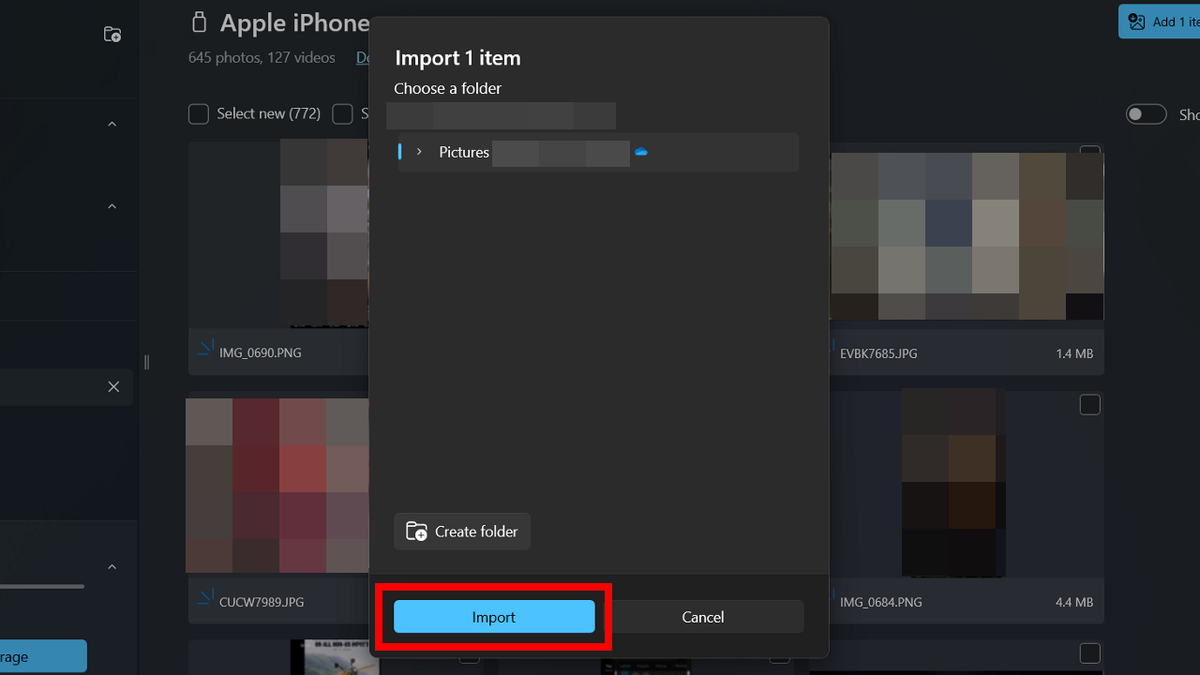
Soles, lai pārsūtītu fotoattēlus un videoklipus no tālruņa uz Home windows PC (Kurts “Cyberguy” Knutsson)
- Gaidiet fotoattēlus Pabeigt sinhronizāciju uz savu Home windows datoru.
Ja jūs pārvietojāt savus fotoattēlus un videoklipus uz datoru un pēc tam tos izdzēsāt no tālruņa, tie ir pazuduši no ierīces, guess paliekiet drošībā datorā. Vienmēr pārbaudiet, vai jūsu pārsūtīšana bija veiksmīga, pirms kaut ko izdzēš no tālruņa.
Kā paslēpt fotoattēlus savā iPhone un Android no Snoops
Kā pārsūtīt Android fotoattēlus un videoklipus uz Home windows, izmantojot mapi DCIM
Android lietotājiem piekļuve mapei DCIM (Digital Digital camera Pictures) tieši caur Home windows File Explorer nodrošina vienkāršu veidu, kā pārsūtīt fotoattēlus un video no tālruņa uz datoru. Lūk, kā to izdarīt:
- Savienojiet savu Android tālrunis uz tavu Home windows dators izmantojot a USB kabelisApvidū
- Atvērt File Explorer uz jūsu Home windows datora.
- Atlasiet savu Android ierīce Navigācijas rūtī zem Šis datorsApvidū
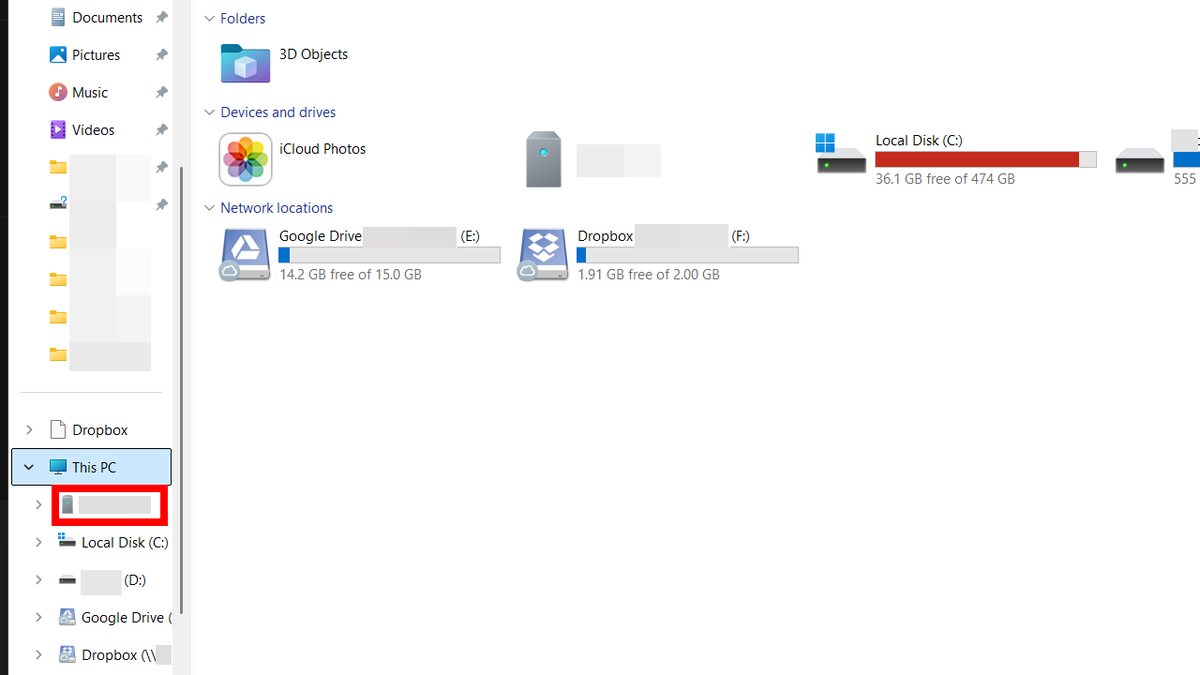
Darbības Android fotoattēlu un videoklipu pārsūtīšanai uz Home windows, izmantojot mapi DCIM (Kurts “Cyberguy” Knutsson)
- Atlasīt Iekšējā uzglabāšanaApvidū
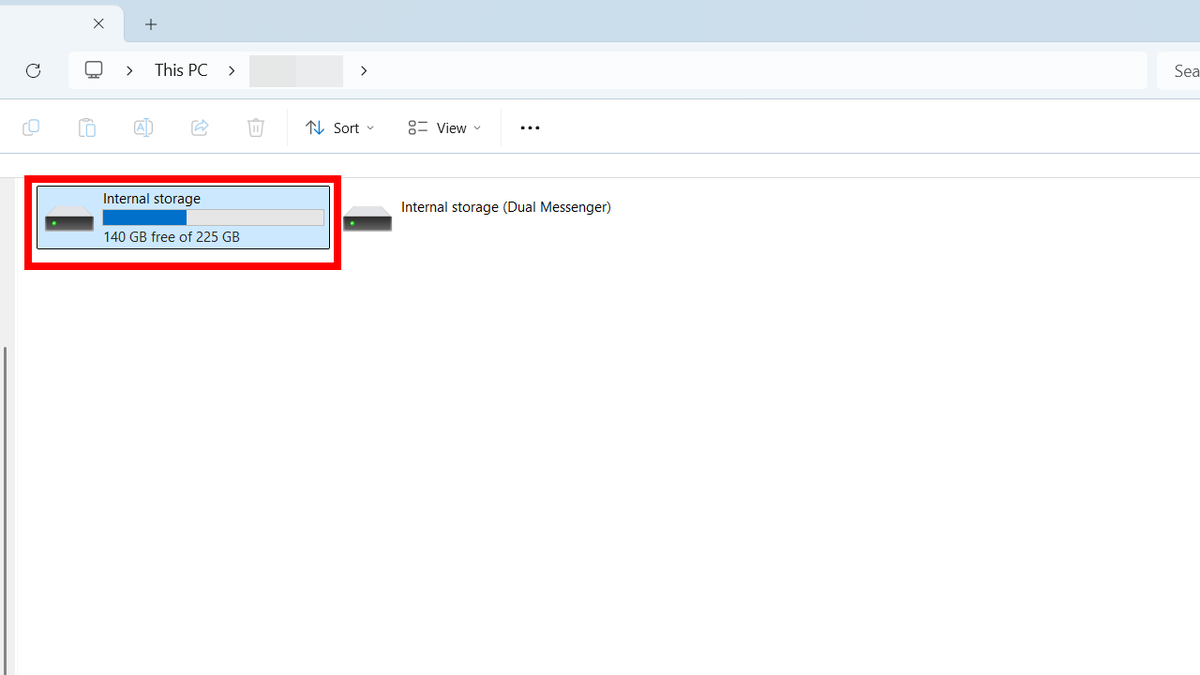
Darbības Android fotoattēlu un videoklipu pārsūtīšanai uz Home windows, izmantojot mapi DCIM (Kurts “Cyberguy” Knutsson)
- Atlasiet DCIM mape savā Android ierīcē.
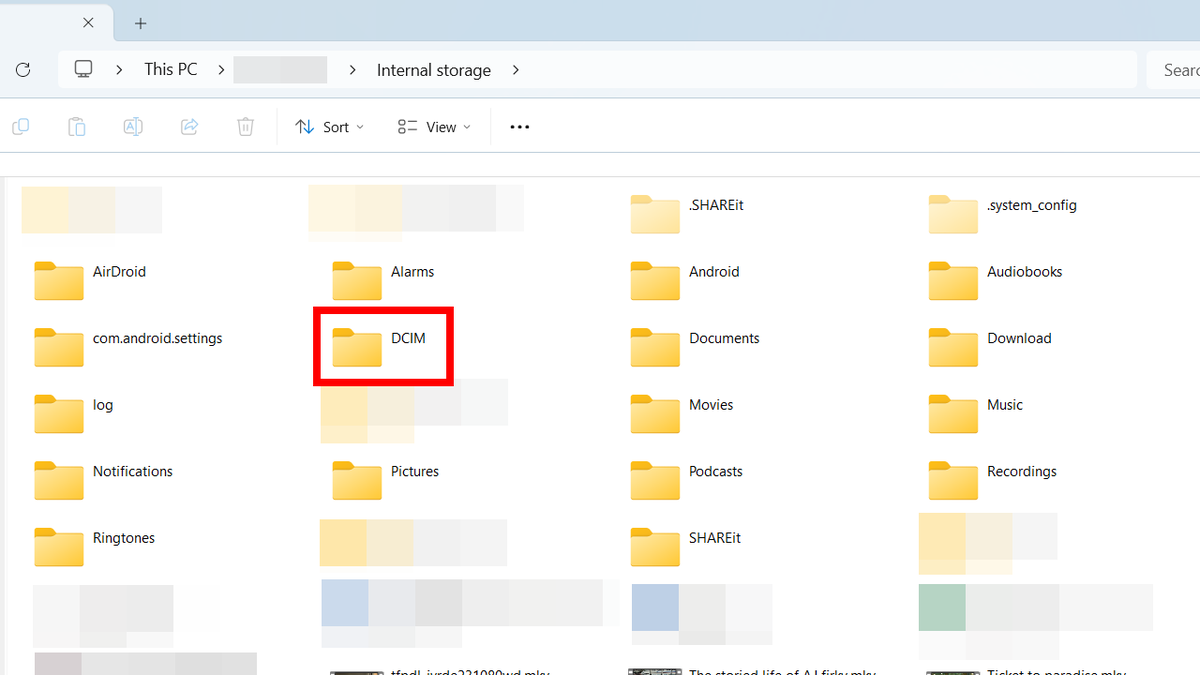
Darbības Android fotoattēlu un videoklipu pārsūtīšanai uz Home windows, izmantojot mapi DCIM (Kurts “Cyberguy” Knutsson)
- Atlasiet Fotoattēli un videoklipi, kurus vēlaties pārsūtīt no mapes iekšāApvidū
- Kopēt un ielīmēt atlasītās fotogrāfijas jūsu Vēlamā atrašanās vieta uz jūsu Home windows datora.
- Gaidīt pārsūtīt, lai pabeigtu pirms tālruņa atvienošanas.
Kurta galvenāņemšana
Ir kļūda gaidīt, kamēr kaut kas notiks, lai sāktu pārvietot fotoattēlus no tālruņa. Mēs iesakām izveidot rezerves grafiku, lai jūs nekad bez tā, kā tos atjaunot, vai atbrīvot vietu savā ierīcē. Sākotnējais pārvietošanās course of var būt ilgs, taču to darīšana nākotnē noteikti būs ātrāka. Jūs varat arī izveidot papildu dublējumus Fotoattēlu pārsūtīšana uz ārēju krātuviApvidū
Kā jūs jūtaties par lomu tehnoloģiju uzņēmumiem, piemēram, Apple, Google un Microsoft, lai pārvaldītu un aizsargātu personīgās fotogrāfijas? Vai jums ir bijusi pozitīva vai negatīva pieredze ar viņu rezerves pakalpojumiem? Paziņojiet mums, rakstot mūs Cyberguy.com/contact.
Lai uzzinātu vairāk par maniem tehnoloģiju padomiem un drošības brīdinājumiem, abonējiet manu bezmaksas Cyberguy Report biļetenu, dodoties uz Cyberguy.com/newsletterApvidū
Uzdodiet Kurtam jautājumu vai dariet mums zināmu, kādus stāstus jūs vēlētos, lai mēs aptvertuApvidū
Sekojiet Kurtam viņa sociālajos kanālos:
Atbildes uz visvairāk ņemtiem kiberguy jautājumiem:
Jauns no Kurta:
Autortiesības 2025 Cyberguy.com. Visas tiesības aizsargātas.














